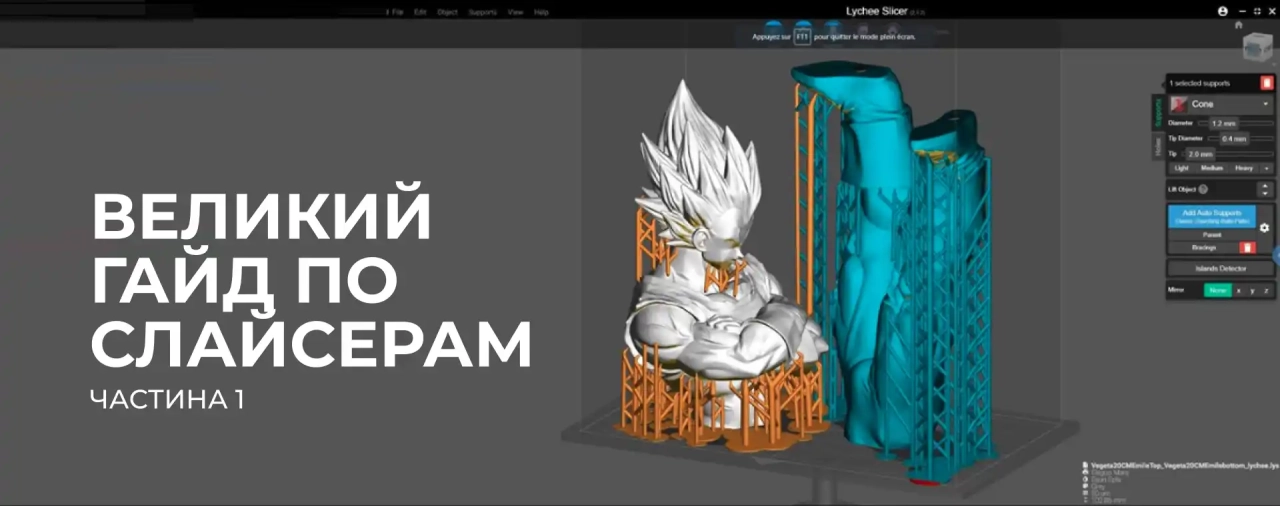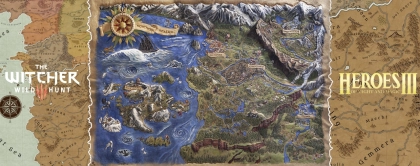У першій частині ми ознайомилися з історією слайсерів, вивчили фрези. Ми дізналися, які були перші слайсери для 3D-друку. У другій частині ми продовжимо розглядати налаштування слайсера для друку.
Зміст:
- Налаштування слайсера для друку
- Фінал
- Де новачкові можна придбати найкращий 3D-принтер для реалізації своїх проектів?
Налаштування слайсера для друку

Продовжуємо розглядати вкладки у розділі «Процес»:
- Генератор стін. По суті, тут важливим є лише один параметр: «Класик» або «Arachne». Він впливає на те, чи принтер динамічно змінюватиме ширину шару, який він кладе. Наприклад, модель, де вміщуються то два шари, то три, у класичному генераторі матиме зайвий прохід, а в «Arachne» 3D-принтер просто зробить шар швидше. Іноді він може генерувати артефакти, тому якщо виходить щось дивне, спробуйте перейти на «Класик».
- Порядок друку стін. Для більшості речей залишайте стокові налаштування. Бувають деякі деталі, де краще спочатку друкувати зовнішні шари, але це рідкість і вам зазвичай про це скажуть.
- «Бріджинг». Параметр пояснює, як 3D-принтер працює з пластиком, що висить у повітрі, але між двома фізичними точками. Як, наприклад, арка в Benchy. Зазвичай майже весь пластик може перетнути якусь відстань у повітрі. Цей параметр слід настроїти для конкретних моделей.
- Нависання. По суті, тут і параметрів немає, крім галочки «Зробити нависання більш придатними до друку». Функція стосується моментів, коли принтеру потрібно друкувати в повітрі, але дуже не хочеться. З досвіду скажемо, що більшість сучасних принтерів та пластиків здатні здивувати, щоби минулий шар міг на щось спиратися.
Тепер переходимо до вкладки «Міцність»:
- Стіни. Тут все супер-просто, вказуйте кількість стінок у зовнішніх елементах вашої моделі. Чим більше, тим міцніше буде, але друк стане повільнішим. Оптимальний варіант – 2-3 стіни.
- Верхня-нижня кришка. Це те, чим ваші моделі закриваються зверху чи знизу. Зазвичай це 3-4 шари монолітного штрихування, що повністю приховує брудні секрети вашої моделі, що всередині вона порожня. Стокові налаштування працюють у 99% випадків, на практиці ми ще не бачили у них проблем.
- Наповнення. Напевно, найцікавіший із параметрів. Стосується випадків, коли ваша модель має середину, яка закрита зверху та знизу шаром. Існує безліч схем заповнення і різні варіанти підходять для різних моментів. Ми лише зазначимо, що серед усіх схем є ізотропні та неізотропні. Це дуже розумне слово, але чи дадуть вони вашій моделі слабкість у якомусь напрямку? Наприклад, пряма сітка може розійтися швами. Неізотропний, це, наприклад, гіроїд, але він друкується довше, а код важитиме більше.
- Вкладка «Швидкість». В основному 3D-принтер має специфічні налаштування. Правило тут одне, якщо у вас щось не друкується як слід, спробуйте на 10% зменшити швидкість і подивіться, чи стало краще. Решту рекомендується залишати стоком.
- Підтримка. Це дуже важлива вкладка. По суті, тут важлива лише перша частина. Підтримки потрібні, якщо якась частина вашої моделі починається раптово та у повітрі. Принтер у повітрі друкувати не може, тому потрібно створити підтримку, яку слід друкувати. Найчастіше ви вибираєте тут «Нормально» – це лінійні башти або дерево. Другий варіант більш сучасний, товстіший донизу і тонший до верху. Якщо потрібно щось особливе, то на кожній моделі слід зазначити, де можна надавати підтримку, а де ні. Для цього зверху є спеціальний інструмент. Натискаєте та пофарбуйте модель у зелений у місці, де підтримка потрібна. Червоним виділяєте місце, де підтримка не потрібна. Додатково можна змінити розмір пензлика або підсвітити серйозні нависання.

Перейдемо до останньої вкладки «Інше»:
- Тут перший пункт «Спідниця». Вона потрібна для того, щоб модель з малою адгезією не вирішила відвалитися під своєю вагою на середині принту. Це додатковий шар у кілька ліній, що приклеює вашу модель до столу. Цю опцію ми ніколи не відключаємо, тому що так надійніше.
- Є ще варіант «Skirt». Це шар навколо моделі, який допомагає з екструзією та прогріванням пластику. Швидше за пережиток минулого, ніж корисна функція зараз. Ми її вимкнули.
- Ще з цікавого тут є особливий режим «Ваза». Це ситуація, коли 3D-принтер друкує щось в один шар завтовшки, але швидко і роблячи рухи по спіралі. Вази на практиці не надто корисні, хіба що подивитися, що вони є. Також ви зможете за її допомогою надрукувати вазу.
Фінал
Ми розглянули основні параметри, в яких немає нічого складного. Клавіша «Слайс» зверху створить G-код із вашими параметрами, після чого ви можете вибрати один із двох пунктів:
- Записуєте файл на флешку, вставляєте у 3D-принтер та друкуєте.
- Натискаєте «Принт» та відправляєте на 3D-принтер. Наприклад, на KE або CR-10 SE. Його можна додати через налаштування. Якщо ви так зробите, на вкладці «Девайс» у вас будуть відображатися всі органи управління, що надаються 3D-принтером. Досить цікава штука, особливо якщо стежити за першим-другим шаром.
Для початківця цієї інформації буде достатньо. Бажаємо вам удачі у всіх починаннях у сфері 3D-друку.
Де новачкові можна придбати найкращий 3D-принтер для реалізації своїх проектів?
Якщо ви є новачком у сфері 3D-друку, перед покупкою принтера необхідно отримати консультацію у професіоналів. Менеджери інтернет-магазину Артлайн дадуть відповідь на всі ваші запитання та допоможуть вибрати найкращий 3D-принтер. Також у каталозі інтернет-магазину пропонуються будь-які пластики для якісного друку.
м. Київ, вул. Кирилівська, 104
- (080) 033-10-06
- (044) 338-10-06
- (066) 356-10-01
- (097) 356-10-01
- (063) 356-10-01